Problem
Når du prøver å gå til et prosjekt eller en økt du ble invitert til og mottar feilmeldingen «Finner ikke et prosjekt eller en økt med ID: XXXXXXXXX.»

Årsak
Studio UK- og Studio US-servere
Den vanligste årsaken for denne feilen er at du prøver å gå til et prosjekt eller en økt som er på en annen Studio-server enn den du for øyeblikket er logget på. Bluebeam har en Studio-server i USA (studio.bluebeam.com), og en annen server i UK (bluebeamstudio.co.uk). På grunn av personvernlovgivning må dataene som lagres på disse serverne oppbevares separat, noe som betyr at amerikanske Studio-kontoer ikke har tilgang til Studio UK og omvendt.Det betyr at du må bruke en BBID som ble opprettet på samme Studio-server der prosjektet eller økten ble opprettet hvis du mottar en invitasjon til å bli med i et prosjekt eller en økt.
Bruke en privat Studio Enterprise-server
Denne feilen kan oppstå hvis prosjektet eller økten du prøver å få tilgang til ble opprettet på en bedrifts private Studio Enterprise-server mens du er logget på Studio US- eller Studio UK-serveren, eller hvis prosjektet eller økten du prøver å få tilgang til ble opprettet på Studio US- eller Studio UK-serveren mens du er logget på en bedrifts private Studio Enterprise-server.
Økten eller prosjektet ble fjernet
Hvis du prøver å gå til en økt eller et prosjekt som er arkivert, fjernet av eieren eller er utløpt, mottar du denne feilmeldingen.
Løsning
Studio UK- og Studio US-servere
Hvis du trenger tilgang til både Studio US og UK, må du opprette en BBID for hver server.
Opprette en konto for en annen Studio-server
- Åpne Studio
-panelet i Revu.
- Hvis du er logget på Studio, velger du Studio
-nedtrekksmenyen øverst i Studio-panelet, og velger Logg av
.
- Klikk på knappen ved siden av Logg inn-knappen, og velg serveren du vil opprette en BBID på.
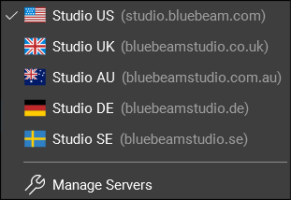
- Klikk på Logg på.Dialogboksen for Studio-pålogging vises.
- Klikk på Opprett en konto og angi den nødvendige informasjonen. Når du er ferdig, klikker du på Opprett en konto -knappen nederst.
En e-postbekreftelse sendes til e-postadressen du oppga. Når den er bekreftet, kan du bruke denne BBID til å logge på Studio-serveren du har valgt.
Logge på en annen Studio-server
Hvis du må bytte Studio-serveren du for øyeblikket er logget inn på:
- Åpne Revu.
- Hvis du er logget på Studio, velger du Studio
-nedtrekksmenyen øverst i Studio-panelet, og velger Logg av
.
- Klikk på knappen ved siden av Logg inn-knappen (vanligvis

eller

), og velg serveren du vil opprette en BBID på.
- Velg Studio-serveren med prosjektet eller økten du vil ha tilgang til.
- Klikk på Logg på.
- Oppgi BBID-en du opprettet for den valgte serveren.
Angi standard Studio-server
- Gå til Revu > Innstillinger
(Ctrl+K).
- Velg Studio fra sidepanelet i Innstillinger-vinduet.
- Gå til Alternativer-fanen og velg den foretrukne serveren i nedtrekksmenyen Primærserver.
Bruke en privat Studio Enterprise-server
Hvis du prøver å få tilgang til et prosjekt eller en økt som ble opprettet på en privat Studio Enterprise-server, må du ha en konto på denne bedriftens Studio Enterprise-server.Hvis du er logget på en privat Studio Enterprise-server men prøver å få tilgang til et prosjekt eller en økt som ble opprettet på en Studio US- eller Studio UK-server, kan du se Logge på en annen Studio-server over for å bytte Studio-server.
Økten eller prosjektet ble fjernet
Hvis du prøver å få tilgang til en økt eller et prosjekt som ble fjernet, må du ta kontakt med eieren av økten eller prosjektet.Hvis du er eier av en arkivert eller utløpt økt og vil ha tilgang til dokumentene i den, kan du fremdeles gjenopprette slettede dokumenter fra Studio-økter. Hvis du er eier av et slettet Studio-prosjekt, kan du gjenopprette det i 120 dager etter sletting. Etter 120 dager slettes prosjektet permanent fra serveren. Hvis du vil gjenopprette et slettet Studio-prosjekt, kan du ta kontakt med oss innenfor den oppgitte tidsperioden for å forsikre deg om at prosjektet kan gjenopprettes.
Revu 2019
Revu 20
Revu 2018
Fremgangsmåte
Feilsøking
Studio
Feilmelding
